Uživatelský manuál
Stručný průvodce
Dashboard
Přehledy
Detail případu (Caseoverview)
Případ - Událost
Úkoly
Poznámky případu
Dokumenty
Nastavení uživatele
Oblíbené
Komponenta tabulky
FAQ
Novinky/Oznámení v Team assistant
Nastavení mobilní aplikace
Admin dokumentace
Platforma
Administrace
Crony
Autentizace a synchronizace
Nastavení mobilní aplikace pro vaše prostředí
Schéma
Dynamické tabulky
Archivace
Skripty
Servisní konzole
Naplánované úkoly
HR Agenda
Sekvence
CSP hlavičky - zásady zabezpečení obsahu
Logy
Nastavení přístupového tokenu a vypršení platnosti relace
Šablona
Role
Plánování
Uživatelé
Organizační struktura
Události
Překlady
AXIOS API
Výpočty a funkce
Integrace
TAS Forms
Pokročilé funkce a tipy
Partneři
Produkt
Technický changelog
Business Changelog
Průvodce upgradem z předchozích verzí
Upgrade na 5.9
Upgrade na 5.3
Migrace dynamických podmínek
Úprava a kontrola tisku pdf
Úprava Popis úkolu vs Instrukce k úkolu
Transpilace forEach na for loop
Vykreslení HTML na Caseoverview
Upgrade na 5.7
Lodash upgrade v4.17.x (>v5.5)
Hlavní změny a zaniklé funkce (v5.3 > v5.7)
Podbarvení proměnných ve stavu Read-only (>v5.7.58)
Použití validačních funkcí
Rozdíly mezi TAS4 a TAS5 - kompletní přehled
Best Practices upgrade z TAS 4 na TAS 5
Technické požadavky a architektura
Aktuality / Důležité informace
- Vše /
- Uživatelský manuál /
- Úkoly
Úkoly
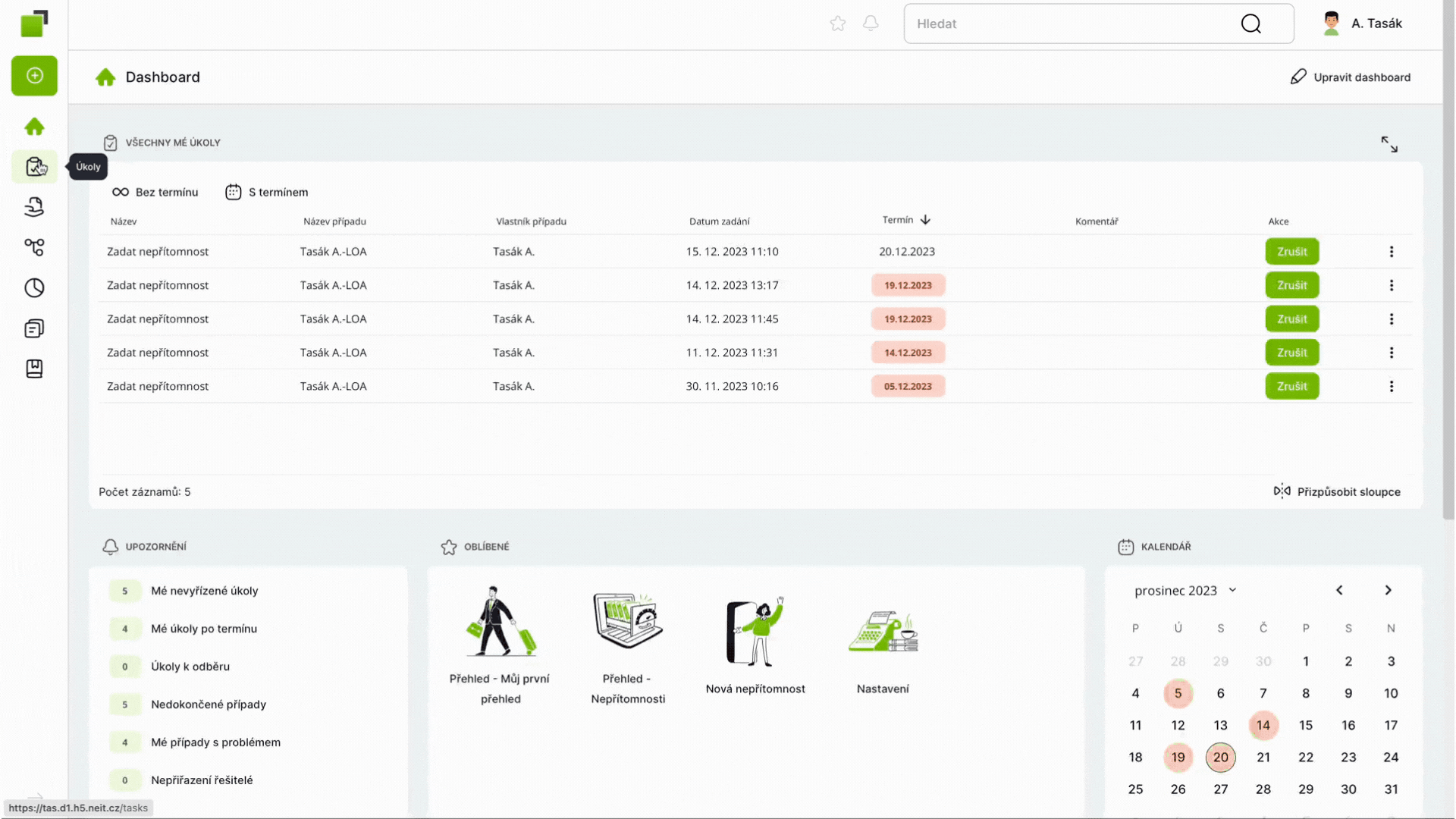
Přehled všech úkolů v aplikaci, ke kterým má uživatel přístup.
Úkoly jsou zobrazené v tabulce, pro informace jak pracovat s tabulkou, exportem a rychlými filtry, přejděte do sekce "Komponenta tabulky".
Přehled typu úkolů

V 2. hlavičce aplikace lze jednoduše přepínat mezi úkoly
- Mé - Všechny úkoly k řešení aktuálního uživatele; úkol byl tímto uživatelem převzat nebo mu byl přímo přiřazen na základě definice procesu.
- K odběru - Seznam úkolů, které si může uživatel převzít; byly vygenerovány na základě přiřazení uživatele do určité role, pro kterou byl úkol vygenerován. V momentě kdy si úkol uživatel převezme, ostatním uživatelům tento úkol se již nezobrazují v seznamu k odběru.
- Mé + k odběru - Všechny úkoly k řešení aktuálního uživatele a seznam úkolů, které si může uživatel převzít
- Hromadné - V případě, že je možné splnit úkoly hromadně s předdefinovaným rozhodnutím, jsou týto úkoly zobrazeny zde.
- Všechny - Seznam všech mých úkolu i úkolu, ke kterým mám viditelnost (viditelnost z role nebo z důvodu vlastnictví případu, organizační struktury, atd.). Úkoly můžou být jak aktivní tak již dokončené.
Akce na přehledu všech úkolu
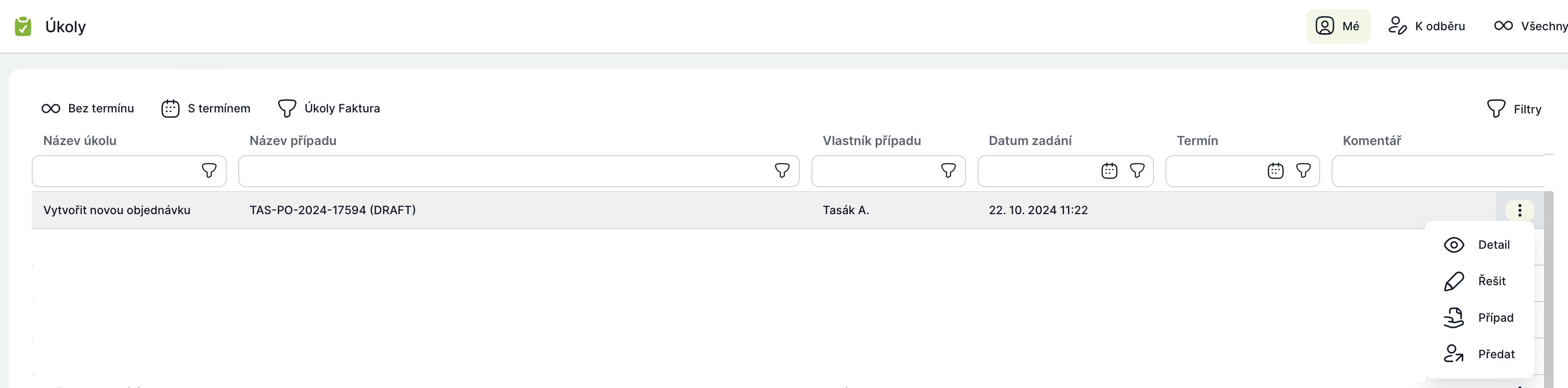
Všechny možnosti na jednotlivém úkolu jsou dostupné pod třemi tečkami na každém řádku úkolu:
- Detail - Otevře úkol k řešení nebo zobrazení (zobrazen je úkol k odběru nebo již dokončený úkolu), tato akce je dostupná také dvojklikem na řádek úkolu
- Řešit - Možnost řešit úkol v případě, že jste řešitelem tohoto úkolu
- Předat - Úkol je přiřazen uživateli, vybranému ze seznamu uživatelů
- Případ - Případ úkolu, z kterého byl úkol vygenerován (více v sekci "Detail případu (caseoverview)")
Řešení úkolu
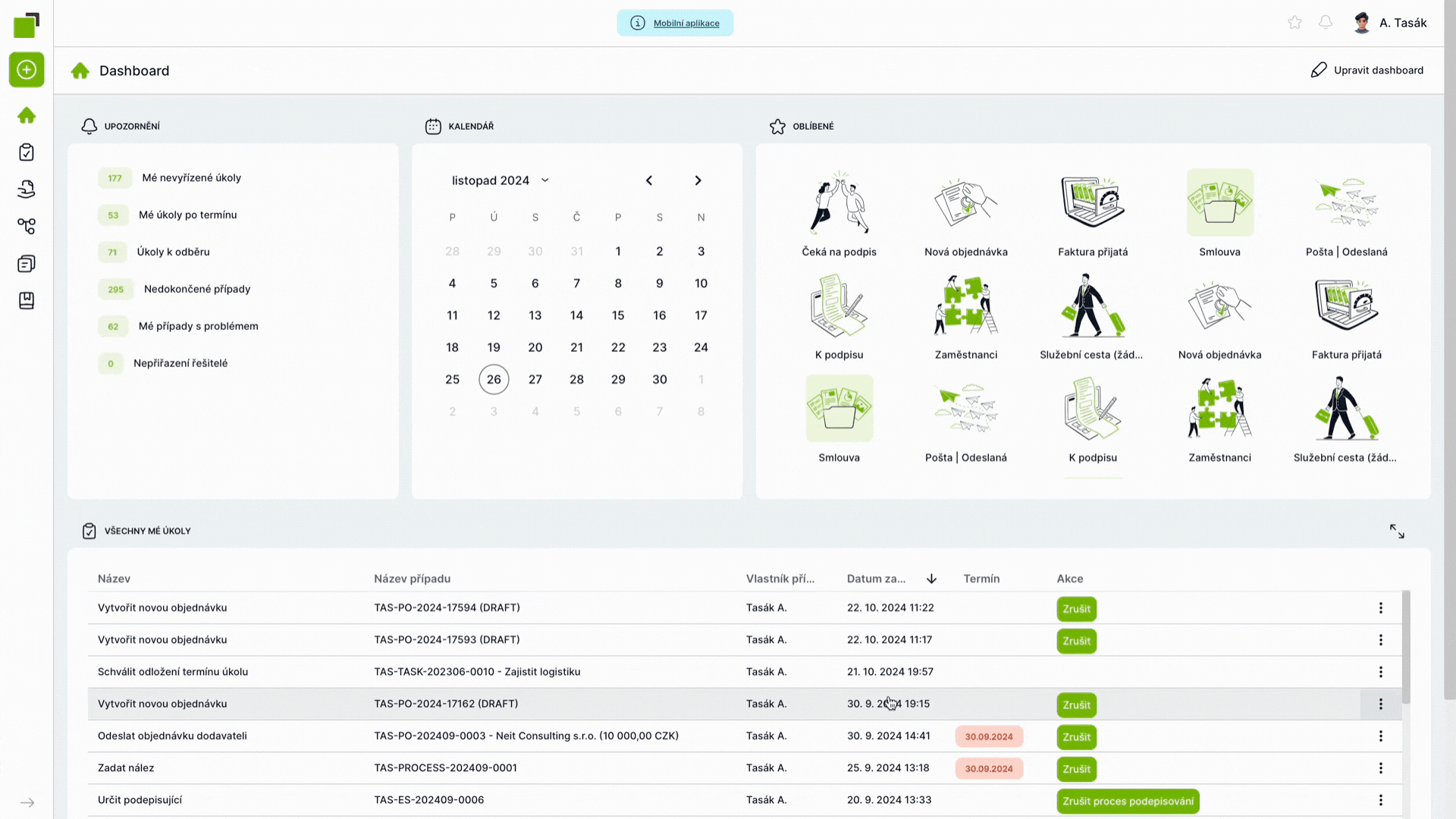
Každý úkol je zobrazen podle definice konkrétního procesu
Akce a informace nad úkolem
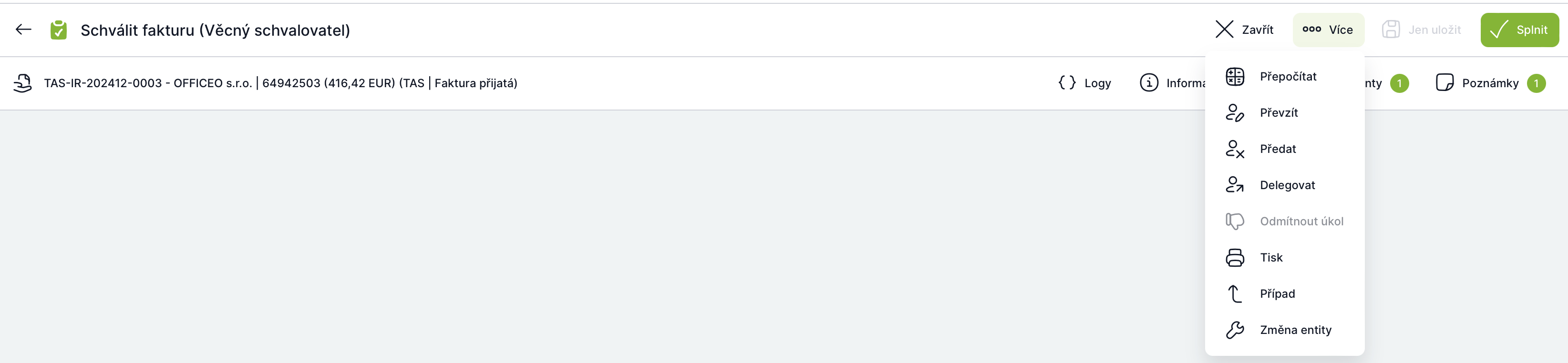
V 2. hlavičce aplikace lze provádět akce nad úkolem
- Zavřít - Zavře obrazovku s úkolem a vrátí uživatele na předchozí stránku
- Více - Pod "Více" jsou k nalezení různe akce, které nejsou vždy dostupné pro všechny úkoly a všechny uživatele.V případě, že nemáte některou akci k dispozici, kontaktujte svého administrátora
- Přepočítat - Přepočítá skript a pravidla úkolu podle nastavení procesu
- Převzít - Přiřadí úkol k řešení aktuálnímu uživateli
- Předat - Úkol je přiřazen uživateli, vybranému ze seznamu uživatelů
- Delegovat - Úkol lze nadřízeným delegovat svému podřizenému podle organizační struktury.
- Odmítnout úkol - Úkol změní stav na „K přiřazení řešitele“. Supervizor musí v rámci platného seznamu uživatelů vybrat jiného řešitele.
- Tisk - Možnost výběru dokumentu k tisku, který je definován pro proces
- Případ - Případ úkolu, z kterého byl úkol vygenerován (více v sekci "Detail případu (caseoverview)")
- Změna entity (dostupné pouze pro roli $Administrator) - možná databázová změna pro případ (více v sekci "Servisní operace")
- Jen uložit - Úkol je uložen ve stavu v jakém aktuálně je
- Splnit - Úkol je dokončen a proces pokračuje dál
V 3. hlavičce aplikace lze vidět:

- Název případu - Zobrazen název případu s možnosti prokliku na detail případu
- Informace o úkolu:
- Vlastník případu - Uživatel, který případ založil nebo je je vlastníkem případu(use-case: asistentka inicializuje proces za svého nadřízeného)
- Řešitel - Uživatel, který řeší úkol
- Splnil - Uživatel, který úkol splnil, může se líšit v případě splnění úkolu v zástupu
- Skutečný začátek - Kdy byl úkol přiřazen uživateli
- Popis úkolu - V případě, že je dostupný popis úkolu, je zobrazen zde
- Dokumenty - Po kliknutí na Dokumenty je zobrazen rychlý náhled dokumentů případu s možností přidání nového dokumentu.
více najdete v sekci "Dokumenty"
- Poznámky - Po kliknutí na Poznámky je zobrazen rychlý náhled poznámek případu s možností přidání nové poznámky.
více najdete v sekci "Poznámky"
Přehled úkolu v případě
K úkolům nad případem se lze dostat do rozšiřeného módu, kde jsou dostupné veškeré akce nad úkolem
- Detail - Otevře úkol k řešení nebo zobrazení (zobrazen je úkol k odběru nebo již dokončený úkolu), tato akce je dostupná také dvojklikem na řádek úkolu
- Řešit - Možnost řešit úkol v případě, že jste řešitelem tohoto úkolu
- Vnořený - Dostupné jen pouze pokud je úkol řešen podprocesem
- Předat - Úkol je přiřazen uživateli, vybranému ze seznamu uživatelů
- Převzít - Úkol je přiřazen uživateli, který převzetí spustí
- Kontakt - Kontak na řešitele úkolu
- Časování - Možnost úpravy časování řešení úkolu
